目次
- 1 1. Ubuntu मा ping कमान्ड प्रयोग गर्ने कारणहरू
- 2 2. ping कमान्ड फेला नपर्नुको कारण र जाँच गर्ने विधि
- 3 3. Ubuntu मा ping कमान्ड स्थापना गर्ने चरणहरू
- 4 ४. ping कमाण्डको आधारभूत प्रयोग र विकल्पहरू
- 5 5. Docker वातावरणमा ping कमान्डको स्थापना र प्रयोग विधि
- 6 ६. ping कमान्डले काम नगरेको अवस्थामा समाधानका उपायहरू
- 7 ७. सारांश: Ubuntu मा ping कमान्ड स्थापना गरेर नेटवर्क निदान सुरु गरौं
1. Ubuntu मा ping कमान्ड प्रयोग गर्ने कारणहरू
ping कमान्ड भनेको के हो
ping कमान्ड नेटवर्क कनेक्सनको निदान र समस्या निवारणका लागि प्रयोग गरिने महत्वपूर्ण उपकरण हो। यो कमान्ड प्रयोग गर्दा, विशिष्ट IP ठेगाना वा होस्ट नाममा ICMP (Internet Control Message Protocol) इको रिक्वेस्ट पठाइन्छ र प्रतिक्रिया फर्किन्छ कि फर्किँदैन भनेर जाँच गर्न सकिन्छ। सजिलो शब्दमा, “नेटवर्क सही रूपमा काम गरिरहेको छ कि छैन” जाँच गर्नका लागि उत्तम कमान्ड हो।Ubuntu वातावरणमा प्रयोगका दृश्यहरू
Ubuntu जस्ता Linux डिस्ट्रीब्युसनहरू धेरै नेटवर्क प्रशासक र इन्जिनियरहरूले प्रयोग गर्छन्। त्यसमध्ये ping कमान्ड निम्नानुसारका अवस्थाहरूमा उपयोगी हुन्छ।- नेटवर्क कनेक्सनको पुष्टि उदाहरणका लागि, इन्टरनेटमा कनेक्ट भएको छ कि छैन जाँच गर्न
ping google.comटाइप गरेर मात्र सजिलै जाँच गर्न सकिन्छ। - विलम्ब (latency) को मापन ping कमान्ड प्रयोग गर्दा, प्याकेट पठाइएपछि प्रतिक्रिया फर्किन्छ सम्मको समय (मिलिसेकेन्डमा) मापन गर्न सकिन्छ। यो नेटवर्कको गति र गुणस्तर मूल्यांकन गर्न उपयोगी हुन्छ।
- नेटवर्क समस्या पहिचान स्थानीय नेटवर्कभित्रका अन्य डिभाइसहरूसँगको कनेक्सन जाँच गरेर, नेटवर्क समस्याको कारण पहिचान गर्न सहयोग गर्छ।
Ubuntu मा ping कमान्ड स्थापना गर्न आवश्यक भएको अवस्था
Ubuntu लाई डिफल्ट सेटिङमा स्थापना गर्दा, ping कमान्ड सामान्यतया उपलब्ध हुन्छ। तर, न्यूनतम स्थापना वा Docker वातावरण जस्ता विशेष सेटिङहरूमा, ping कमान्ड स्थापित नभएको हुन सक्छ। यस्तो अवस्थामा, ping कमान्ड प्रयोग गर्नका लागि प्याकेज स्थापना आवश्यक हुन्छ। यो विस्तृत स्थापना प्रक्रिया पछि सेक्सनमा व्याख्या गरिनेछ।ping कमान्ड किन महत्वपूर्ण छ?
ping कमान्ड सरल सञ्चालन भए पनि, अत्यन्त शक्तिशाली निदान उपकरण हो। जटिल नेटवर्क समस्याहरू समाधान गर्ने पहिलो चरणको रूपमा धेरै प्रयोग हुन्छ, विशेष गरी निम्न कारणहरूले महत्वपूर्ण छ।- समस्याको पहिचान द्रुत हुन्छ
- अतिरिक्त उपकरण स्थापना बिना प्रयोग गर्न सकिन्छ
- अनुभवहीन प्रयोगकर्ताहरूलाई पनि बुझ्न सजिलो हुन्छ

2. ping कमान्ड फेला नपर्नुको कारण र जाँच गर्ने विधि
ping कमान्ड फेला नपर्नुको कारण
Ubuntu मा ping कमान्ड प्रयोग गर्न नसकिने अवस्थामा, सबैभन्दा सामान्य कारण प्रणाली सेटिङ वा वातावरणको भिन्नतामा हुन्छ। तल मुख्य कारणहरूको उदाहरणहरू छन्।न्यूनतम स्थापना बाट अभाव
Ubuntu लाई न्यूनतम स्थापना (Minimal Installation) गरेमा, केही उपकरणहरू वा उपयोगिताहरू छोडिन्छन्। ping कमान्ड सामान्यतयाiputils-ping नामक प्याकेजमा समावेश हुन्छ, तर यो प्याकेज स्थापना नभएमा, ping कमान्ड चलाउन सकिँदैन।Docker वा कन्टेनर वातावरणमा प्रतिबन्ध
Docker वा अन्य कन्टेनराइज्ड वातावरणहरूमा, हल्का आधार छवि (उदाहरण: Alpine Linux) प्रयोग गर्नु सामान्य हुन्छ। यी आधार छविहरूमा ping कमान्ड समावेश नहुन सक्छन्, त्यसैले छुट्टै स्थापना गर्न आवश्यक हुन्छ।वातावरण चरको सेटिङ गल्ती
PATH वातावरण चर सही रूपमा सेट नभएमा, प्रणालीले ping कमान्डको कार्यान्वयन फाइल फेला पार्न सक्दैन। यस अवस्थामा, ping कमान्ड सही रूपमा स्थापना भए पनि त्रुटि उत्पन्न हुन्छ।ping कमान्ड अस्तित्वमा छ वा छैन जाँच गर्ने विधि
ping कमान्ड प्रयोग गर्न नसकिने अवस्थामा, पहिले प्रणालीमा ping कमान्ड अस्तित्वमा छ वा छैन जाँच गर्नुहोस्। निम्न चरणहरू पालन गरेर निदान अगाडि बढाउनुहोस्।कमान्ड १: which ping
टर्मिनलमा निम्नलाई प्रविष्ट गर्नुहोस्।which pingकमान्ड २: apt list iputils-ping
Ubuntu को प्याकेज व्यवस्थापकमा iputils-ping स्थापित छ वा छैन जाँच गर्नुहोस्।apt list iputils-pingकमान्ड ३: संस्करण जाँच
ping कमान्ड स्थापित छ भने, संस्करण जाँच गरेर सही रूपमा काम गरिरहेको छ वा छैन पुष्टि गर्न सकिन्छ।ping -Vसमस्या निवारणको एक उदाहरण
केस १: «command not found» देखाइन्छ
त्रुटि उदाहरण:ping: command not foundकेस २: अनुमति अभावबाट त्रुटि
त्रुटि उदाहरण:ping: Operation not permittedsudo प्रयोग गरेर कमान्ड चलाउनुहोस्।3. Ubuntu मा ping कमान्ड स्थापना गर्ने चरणहरू
चरण १: प्रणालीलाई नवीनतम अवस्थामा अद्यावधिक गर्नुहोस्
पहिले, प्रणाली प्याकेजहरूलाई नवीनतम अवस्थामा अद्यावधिक गर्नुहोस्। यसले आवश्यक प्याकेजहरू सही रूपमा स्थापना गर्न सकिन्छ।- टर्मिनल खोल्नुहोस्।
- निम्न कमान्ड कार्यान्वयन गर्नुहोस्।
sudo apt updateचरण २: iputils-ping प्याकेज स्थापना गर्नुहोस्
ping कमान्ड स्थापना गर्नको लागि,iputils-ping प्याकेज स्थापना गर्नुहोस्। निम्न चरणहरू कार्यान्वयन गर्नुहोस्।- अर्को कमान्ड प्रविष्ट गर्नुहोस्।
sudo apt install iputils-ping- पासवर्ड सोधिएमा, प्रशासक (sudo) पासवर्ड प्रविष्ट गर्नुहोस्।
- स्थापना सम्पन्न भएपछि, टर्मिनलमा निम्न जस्तो सन्देश देखाइन्छ।
Setting up iputils-ping (version number) ...चरण ३: स्थापनाको पुष्टि
स्थापना सामान्य रूपमा सम्पन्न भएको पुष्टि गर्नको लागि, निम्न कमान्ड कार्यान्वयन गर्नुहोस्।कमान्ड उदाहरण १: ping को स्थान पुष्टि गर्नुहोस्
which ping/usr/bin/pingकमान्ड उदाहरण २: ping कमान्डको संस्करण पुष्टि
ping -Vसमस्या निवारण
स्थापना गर्दा समस्या उत्पन्न भएमा, निम्न चरणहरू प्रयास गर्नुहोस्।१. “प्याकेज फेला पार्न सकिएन” देखाइएमा
त्रुटि उदाहरण:E: Unable to locate package iputils-pingsudo apt update && sudo apt upgrade२. अनुमति त्रुटि उत्पन्न भएमा
त्रुटि उदाहरण:Permission deniedsudo कमान्ड जोडेर पुन प्रयास गर्नुहोस्।
४. ping कमाण्डको आधारभूत प्रयोग र विकल्पहरू
आधारभूत प्रयोग
होस्टको जडान स्थिति जाँच गर्नुहोस्
निम्न कमाण्ड प्रयोग गरेर, कुनै विशेष होस्ट (उदाहरण: google.com) तर्फको जडान स्थिति जाँच गर्न सकिन्छ।ping google.com- प्रतिक्रिया समय (उदाहरण: 64 bytes from 142.250.74.46: icmp_seq=1 ttl=117 time=14.1 ms)
- प्याकेट पठाउने र प्राप्त गर्ने तथ्याङ्क
IP ठेगाना प्रयोग गरेर जडान जाँच
होस्ट नामको सट्टा IP ठेगाना सीधै निर्दिष्ट गर्न सकिन्छ।ping 8.8.8.8ping कमाण्डका उपयोगी विकल्पहरू
विकल्प १: संख्या निर्दिष्ट गर्नुहोस् (-c)
कुनै विशेष संख्यामा मात्र ping चलाउन चाहनुहुन्छ भने,-c विकल्प प्रयोग गर्नुहोस्।ping -c 4 google.comविकल्प २: प्याकेट पठाउने अन्तराल सेट गर्नुहोस् (-i)
ping प्याकेट पठाउने अन्तराल निर्दिष्ट गर्न चाहनुहुन्छ भने,-i विकल्प प्रयोग गर्नुहोस्।ping -i 2 google.comविकल्प ३: प्याकेट आकार परिवर्तन गर्नुहोस् (-s)
पठाउने प्याकेटको आकार निर्दिष्ट गर्न चाहनुहुन्छ भने,-s विकल्प प्रयोग गर्नुहोस्।ping -s 128 google.comविकल्प ४: विस्तृत मोडमा चलाउनुहोस् (-v)
ping कमाण्डको विस्तृत क्रियाकलाप लग जाँच गर्न चाहनुहुन्छ भने,-v विकल्प प्रयोग गर्नुहोस्।ping -v google.comप्रयोगिक प्रयोग
स्थानीय नेटवर्कको निदान
LAN वातावरणमा अन्य उपकरणहरू (उदाहरण: राउटर वा प्रिन्टर) मा जडान गर्न सकिन्छ कि जाँच गर्न चाहनुहुन्छ भने, त्यसको IP ठेगाना प्रयोग गर्नुहोस्।ping 192.168.1.1प्याकेट लसको मापन
ping कमाण्ड प्याकेट लस (पठाएको डाटा नपुगेको अनुपात) मापन गर्न सुविधाजनक हुन्छ। तथ्याङ्क जानकारीमा देखाइएको प्याकेट लसको मान जाँच गरेर, नेटवर्कको अस्थिरता मूल्याङ्कन गर्न सकिन्छ।परिणामको पढ्ने तरिका
ping कमाण्ड चलाउँदा, निम्न जस्तो तथ्याङ्क देखाइन्छ।- पठाएको प्याकेट संख्या र प्राप्त प्याकेट संख्या
- उदाहरण:
4 packets transmitted, 4 received, 0% packet loss - प्याकेट लस ०% छ भने, जडान सामान्य छ।
- राउन्ड ट्रिप समय (RTT)
- उदाहरण:
rtt min/avg/max/mdev = 14.1/14.2/14.3/0.1 ms - औसत RTT जति कम हुन्छ, नेटवर्कको प्रतिक्रिया गति त्यति छिटो हुन्छ भन्ने अर्थ हुन्छ।

5. Docker वातावरणमा ping कमान्डको स्थापना र प्रयोग विधि
Docker वातावरणमा ping कमान्ड आवश्यक पर्ने अवस्थाहरू
Docker वातावरणमा ping कमान्ड आवश्यक पर्ने प्रतिनिधि परिदृश्यहरू निम्नानुसार छन्।- नेटवर्क कनेक्सनको जाँच कन्टेनरहरू बीचको सञ्चार वा होस्ट मेसिनसँगको कनेक्सन जाँच गर्न ping प्रयोग गर्नुहोस्।
- समस्या निवारण नेटवर्कको पहुँच जाँच गरेर, सञ्चार अवरोधको कारण पहिचान गर्नुहोस्।
- कस्टम नेटवर्क सेटिङको प्रमाणीकरण Docker Compose वा कस्टम ब्रिज नेटवर्क सेटिङको कार्य जाँच गर्न यसको प्रयोग गर्नुहोस्।
Docker कन्टेनर भित्र ping कमान्ड स्थापना गर्ने चरणहरू
Docker कन्टेनर भित्र ping कमान्डलाई सक्रिय गर्न, निम्न चरणहरू कार्यान्वयन गर्नुहोस्।चरण १: कन्टेनरमा लगइन गर्नुहोस्
विद्यमान कन्टेनरमा पहुँच गर्न, निम्न कमान्ड प्रयोग गर्नुहोस्।docker exec -it <container_name> /bin/bashmy_container नामको कन्टेनरको हकमा:docker exec -it my_container /bin/bashचरण २: आवश्यक प्याकेजहरू स्थापना गर्नुहोस्
कन्टेनर भित्र ping कमान्डलाई सक्रिय गर्न, निम्न चरणहरू कार्यान्वयन गर्नुहोस्।- Ubuntu-आधारित इमेज प्रयोग गर्दा:
apt update
apt install -y iputils-ping- Alpine Linux-आधारित इमेज प्रयोग गर्दा:
apk add --no-cache iputilsचरण ३: स्थापनाको जाँच
स्थापना सामान्य रूपमा भएको जाँच गर्न, निम्न कमान्ड कार्यान्वयन गर्नुहोस्।ping -VDockerfile मा ping कमान्डको स्थापना थप्नुहोस्
ping कमान्डलाई अस्थायी रूपमा मात्र स्थापना नगरी, कन्टेनर इमेजमा स्थायी रूपमा समावेश गर्न चाहनुहुन्छ भने, Dockerfile मा स्थापना कमान्ड थप्नुहोस्।Ubuntu-आधारित इमेजको हकमा
निम्न जस्तो Dockerfile सिर्जना गर्नुहोस्।FROM ubuntu:latest
RUN apt update && apt install -y iputils-ping
CMD ["/bin/bash"]Alpine Linux-आधारित इमेजको हकमा
हल्का इमेज प्रयोग गर्दा उदाहरण।FROM alpine:latest
RUN apk add --no-cache iputils
CMD ["/bin/sh"]docker build -t my_image .समस्या निवारण
समस्या १: स्थापना गर्दा त्रुटि हुन्छ
प्याकेज सूची पुरानो भएमा, स्थापना असफल हुन सक्छ। यस अवस्थामा, निम्न कमान्डले सूची अद्यावधिक गर्नुहोस्।apt update ## Ubuntu
apk update ## Alpineसमस्या २: ping कमान्ड फेला पार्न सकिँदैन
स्थापना सम्पन्न भए पनि ping प्रयोग गर्न नसकिने भएमा, वातावरण चरPATH को सेटिङ जाँच गर्नुहोस्।echo $PATH/usr/bin समावेश नभएमा, वातावरण चर सुधार गर्नुहोस्।
६. ping कमान्डले काम नगरेको अवस्थामा समाधानका उपायहरू
१. “command not found” त्रुटि देखाइएको अवस्थामा
ping कमान्ड अस्तित्वमा नभएको अवस्थामा, यो त्रुटि देखाइन्छ। कारण र उपायहरू तल दिइएका छन्।कारण
iputils-pingप्याकेज स्थापना गरिएको छैन।- वातावरण चर
PATHमा ping कमान्डको स्थान समावेश छैन।
उपाय
iputils-pingप्याकेज स्थापना गर्नुहोस्।
sudo apt update
sudo apt install iputils-ping- ping कमान्डको स्थान जाँच गर्नुहोस् र वातावरण चर सेट गर्नुहोस्।
which ping/usr/bin/ping हो भने, PATH मा समावेश छ भने जाँच गर्नुहोस्।२. “Operation not permitted” त्रुटि देखाइएको अवस्थामा
ping कमान्ड चलाउँदा “Operation not permitted” देखाइएको अवस्थामा हुन सक्छ।कारण
- ICMP इको रिक्वेस्ट पठाउन आवश्यक विशेषाधिकारको कमी छ।
- सुरक्षा सेटिङ वा फायरवालले ICMP प्याकेटहरूलाई ब्लक गरेको छ।
उपाय
- sudo प्रयोग गर्नुहोस् ICMP इको रिक्वेस्ट पठाउन विशेषाधिकार आवश्यक छ। तलको जस्तै
sudoलगाएर कमान्ड चलाउनुहोस्।
sudo ping google.com- फायरवाल सेटिङ जाँच गर्नुहोस् फायरवालले ICMP प्याकेटहरूलाई ब्लक गरेको छ भने, नियम जाँच गर्नुहोस् र उपयुक्त रूपमा सेटिङ परिवर्तन गर्नुहोस्। उदाहरणका लागि,
ufwप्रयोग गर्दै हुनुहुन्छ भने तलको चलाउनुहोस्।
sudo ufw allow proto icmp३. प्याकेटहरू नपुगेको अवस्थामा
ping चलाउँदा पनि प्याकेटहरूले प्रतिक्रिया नदिएको अवस्थामा, नेटवर्कमा समस्या हुन सक्छ।कारण
- लक्षित होस्ट डाउन छ।
- DNS सेटिङ सही छैन।
- नेटवर्क केबल वा Wi-Fi जडानमा समस्या छ।
उपाय
- IP ठेगाना प्रयोग गर्नुहोस् होस्ट नामले प्रतिक्रिया नआएको अवस्थामा, IP ठेगाना सीधै निर्दिष्ट गरेर जडान जाँच गर्नुहोस्।
ping 8.8.8.8- DNS सेटिङ जाँच गर्नुहोस् DNS सर्भरमा समस्या भएको अवस्थामा, सेटिङ जाँच गर्नुहोस् र आवश्यकता अनुसार सुधार गर्नुहोस्। उदाहरणका लागि, Google को पब्लिक DNS प्रयोग गर्न तलको सेट गर्नुहोस्।
sudo nano /etc/resolv.conf nameserver 8.8.8.8- नेटवर्क जडान जाँच गर्नुहोस् तारयुक्त जडान वा Wi-Fi को अवस्था जाँच गर्नुहोस् र आवश्यकता अनुसार पुनःजडान गर्नुहोस्।
४. Docker कन्टेनरभित्र ping ले काम नगरेको अवस्थामा
Docker वातावरणमा ping कमान्ड प्रयोग गर्न नसकिएको अवस्थामा, तलका कारणहरू हुन सक्छन्।कारण
- कन्टेनरभित्र ping कमान्ड स्थापना गरिएको छैन।
- कन्टेनरको नेटवर्क मोड प्रतिबन्धित छ।
उपाय
- ping कमान्ड स्थापना गर्नुहोस् आवश्यकता अनुसार, Docker कन्टेनरभित्र ping कमान्ड स्थापना गर्नुहोस् (विवरणका लागि “५. Docker वातावरणमा ping कमान्डको स्थापना र प्रयोग विधि” हेर्नुहोस्)।
- नेटवर्क मोड सेटिङ कन्टेनर सुरु गर्दा नेटवर्क मोड परिवर्तन गर्नुहोस्। उदाहरण:
docker run --network=host -it ubuntu /bin/bash५. विशेषाधिकार त्रुटिको विस्तृत जाँच
ping कमान्ड सम्बन्धी विशेषाधिकार समस्या समाधान नभएको अवस्थामा, तलका चरणहरूबाट थप विस्तृत जाँच गर्नुहोस्।विशेषाधिकार सेटिङ जाँच
ping कमान्डको बाइनरी फाइलको विशेषाधिकार जाँच गर्नुहोस्।ls -l /usr/bin/ping-rwsr-xr-x 1 root root ...-rws देखिएको छैन भने, तलको कमान्डबाट विशेषाधिकार सुधार गर्नुहोस्।sudo chmod u+s /usr/bin/ping
७. सारांश: Ubuntu मा ping कमान्ड स्थापना गरेर नेटवर्क निदान सुरु गरौं
लेखका मुख्य बुँदाहरू
यसमा, यस लेखमा व्याख्या गरिएका महत्वपूर्ण बुँदाहरूको सारांश दिइएको छ।- ping कमान्डका आधारभूत ping कमान्ड नेटवर्क कनेक्सन स्थिति छिटो जाँच गर्नका लागि उपकरण हो, र Ubuntu वातावरणमा यसको उपयोगका अवसरहरू धेरै छन्।
- स्थापना प्रक्रिया Ubuntu मा ping कमान्ड फेला नपरेमा,
iputils-pingप्याकेज स्थापना गरेर समस्या समाधान गर्न सकिन्छ। साथै, Docker वातावरणमा उपयोग गर्दा, आवश्यक कमान्डहरूलाई Dockerfile मा थप्ने विधि पनि प्रस्तुत गरियो। - आधारभूत प्रयोग र विकल्पहरू ping कमान्डका आधारभूत उपयोग उदाहरणहरू र सुविधाजनक विकल्पहरू (उदाहरण:
-c,-i,-s) लाई उपयोग गरेर नेटवर्क निदानको शुद्धता बढाउन सकिन्छ। - समस्या निवारण ping कमान्ड काम नगरेमा कारणहरू र समाधान विधिहरूबारे, अनुमति त्रुटि वा फायरवाल सेटिङ, DNS समस्याहरूको सम्बोधन विधिहरू व्याख्या गरियो।
अर्को चरण
ping कमान्डलाई उपयोग गरेर नेटवर्कको कनेक्सन अवस्था सजिलै जाँच गर्न सकिन्छ। थप कुशलतापूर्वक नेटवर्क निदान गर्नका लागि, अन्य नेटवर्क उपकरणहरू (उदाहरण: traceroute, netstat, tcpdump) बारे पनि सिक्न सिफारिस गरिन्छ। निम्न जस्ता विशिष्ट उपयोग विधिहरू अभ्यास गरेर नेटवर्क व्यवस्थापन सीपहरूलाई थप उन्नत गर्न सकिन्छ।- नेटवर्क समग्र अवस्थालाई निगरानी गर्ने उपकरणहरूसँग संयोजन।
- ठूलो नेटवर्क वातावरणमा ढिलाइ वा प्याकेट हानिको विश्लेषण।
- Docker वा भर्चुअल वातावरणमा जटिल नेटवर्क सेटिङको समस्या निवारण।
निष्कर्ष
Ubuntu वातावरणमा ping कमान्डलाई सही रूपमा स्थापना गरी आधारभूत सञ्चालन सिकेर नेटवर्क निदान वा समस्या निवारणको पहिलो चरणमा प्रवेश गर्न सकिन्छ। यस लेखका प्रक्रियाहरूलाई सन्दर्भ बनाएर वास्तविक कमान्डहरू चलाउँदै सिक्दा ping कमान्डलाई अधिकतम उपयोग गर्न सकिन्छ। यस लेख मार्फत ping कमान्ड सम्बन्धी समझलाई गहिरो बनाई वास्तविक नेटवर्क व्यवस्थापन कार्यहरूमा उपयोगी हुन सक्छ भन्ने आशा गरिन्छ। अन्य नेटवर्क निदान उपकरणहरू वा सम्बन्धित विषयहरूबारे थप जान्न चाहनुहुन्छ भने कृपया थप जानकारीहरू खोज्नुहोस्।संबन्धित
1. पिङ कमान्ड भनेको के हो? पिङ कमान्डको अवलोकन पिङ कमान्ड नेटवर्कमा रहेको होस्टसँगको कनेक्सन स्थिति जाँच गर्नका लागि आ[…]


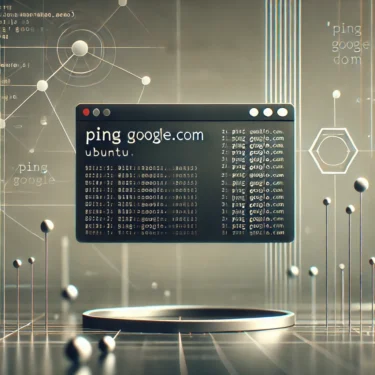

![Ubuntu मा CUDA स्थापना गर्ने पूर्ण गाइड [नवागन्तुकका लागि]](https://www.linux.digibeatrix.com/wp-content/uploads/2024/12/4424073d6dc1f3c6873907f7a9479510-375x375.webp)